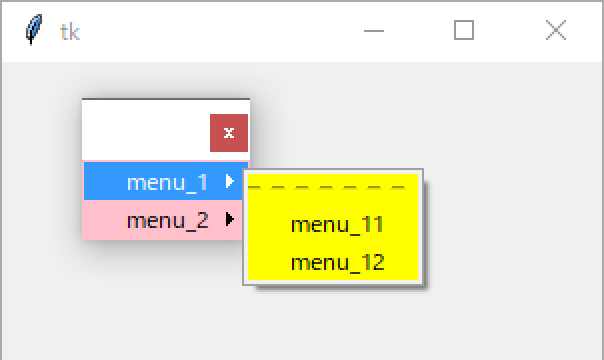1.23 システムメニュー(menu、tkinter.Menu、tkinter.Menu.add_command、tkinter.Menu.add_cascade)
ウィンドウのタイトルバーにあるシステムメニューに、アプリケーション独自のメニュー項目を追加することができます。ただ、システムメニューは基本的に OS が設定するので、アプリケーションでの設定は OS の制限を受けます。最初に、1.22 項のメニューバーと同様に、「固有オプション」の「menu」にメニューウィジェットを登録します。メニューウィジェットは下記の「tkinter.Menu」クラスを用いて作成します。詳細は 「メニューウィジェット」を参照して下さい。
引数 master 登録するウィンドウを指定します。
システムメニューにメニュー項目を追加するには、ウィンドウに登録したメニューにシステムメニューとしての子メニューを設定し、子メニューに追加するメニュー項目を設定します。子メニューはメニューウィジェットの作成と同じ「tkinter.Menu」クラスを用いて作成します。このとき、システムメニューに配置するために「name」オプションに文字列「system」を指定します。
子メニューを親メニューのウィジェットに登録するには、メニューウィジェットの下記の「add_cascade」メソッドを用います。詳細は 「メニューウィジェット」を参照して下さい。
引数の「menu」オプションに登録する子メニューオブジェクトを指定します。
1.22 項のメニューバーと同様に、「menu」に子メニューオブジェクトを登録しただけではメニュー項目は表示されません。メニュー項目を設定することでシステムメニューにメニュー項目が表示されます。1.22 項のメニューバーと同様に、メニューの設定は子メニューオブジェクの下記の「add_command」メソッドを用います。詳細は 「メニューウィジェット」を参照して下さい。
引数の「label」オプションにメニュー項目として表示するテキストを、「command」オプションにメニューをマウスの左クリックしたときに実行する関数を指定します。システムメニューにメニュー項目として表示するテキストは、システムによって管理されるため、他のオプション設定はできません。システムメニューの子メニューとして作成するメニューは他のオプション設定ができます。
次のプログラムは、メニューウィジェット「menu」を作成してウィンドウに登録しています。次いで、システムメニューに登録するための子のメニューオブジェクト「smenu」を作成して、「add_cascade」メソッドでメニューウィジェット「menu」に登録しています。子メニューオブジェクトに「add_command」メソッドでメニュー項目を設定して、関数を登録しています。関数はメニューテキストを「print」出力するようにしています。
ここで、プログラム 6 行目で、子メニューオブジェクトを作成するときに「tearoff」オプションに 0 を指定しています。このオプションは子メニューを切り離して表示することができるかの設定で、0 を指定することで切り離しを不可としています。詳細は 「メニューウィジェット」を参照して下さい。
| import tkinter as tk | |
| root = tk.Tk() | |
| root.config(width=300, height=200) | |
| menu = tk.Menu(root) | |
| root['menu']=menu | |
| smenu = tk.Menu(menu, name='system',tearoff=0) | |
| menu.add_cascade(menu=smenu) | |
| def menufunc_1(): | |
| print('menu_1') | |
| def menufunc_2(): | |
| print('menu_2') | |
| smenu.add_command(label='menu_1', command=menufunc_1) | |
| smenu.add_command(label='menu_2', command=menufunc_2) | |
| root.mainloop() |
プログラムを実行すると、システムメニューにメニュー項目が追加された下図のウィンドウが表示されます。
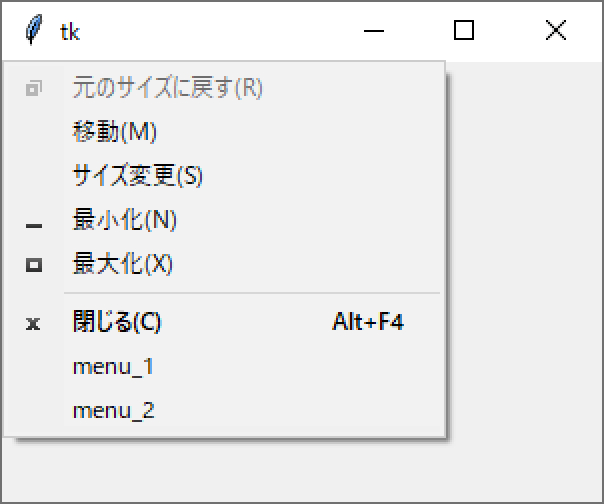
次のプログラムは、アプリケーションで登録した子のシステムメニューに孫メニューを設定しています。最初に、メニューウィジェット「menu」を作成してウィンドウに登録しています。次いで、システムメニューに登録するための子のメニューオブジェクト「smenu」を作成して、「add_cascade」メソッドでメニューウィジェット「menu」に登録しています。「smenu」は背景色としてピンク色を指定しています。
システムに登録した「smenu」に更に孫メニュー「menu_1」と「menu_2」を設定しています。孫メニュー「menu_1」に背景色として黄色を、「menu_2」に背景色として青色を設定しています。
孫メニューオブジェクトに「add_command」メソッドでメニュー項目を設定して、関数を登録しています。関数はメニューテキストを「print」出力するようにしています。
ここで、プログラム 6 行目で、子メニューオブジェクト「smenu」を作成するときに「tearoff」オプションは設定していません。デフォルトで切り離しが可能となっています。アプリケーションで登録したシステムメニューの孫メニューは OS の制限でメニューが切り離されないと有効になりません。
子メニューオブジェクト「smenu」に、メニュー「menu_1」と「menu_2」を「add_cascade」メソッドで孫メニューとして設定しています。
| import tkinter as tk | |
| root = tk.Tk() | |
| root.config(width=300, height=200) | |
| menu = tk.Menu(root) | |
| root['menu']=menu | |
| smenu = tk.Menu(menu, name='system', bg='pink') | |
| menu.add_cascade(menu=smenu) | |
| menu_1 = tk.Menu(menu, bg='yellow') | |
| menu_2 = tk.Menu(menu, bg='blue') | |
| def menufunc_11(): | |
| print('menu_11') | |
| def menufunc_12(): | |
| print('menu_12') | |
| menu_1.add_command(label='menu_11', command=menufunc_11) | |
| menu_1.add_command(label='menu_12', command=menufunc_12) | |
| smenu.add_cascade(label='menu_1', menu=menu_1) | |
| smenu.add_cascade(label='menu_2', menu=menu_2) | |
| root.mainloop() |
プログラムを実行すると、システムメニューにメニュー項目が追加された下図のウィンドウが表示されます。
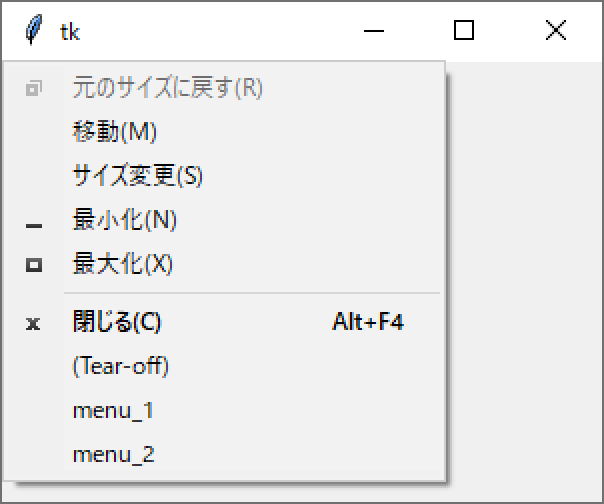
追加したメニューの上に表示される(tear-off)のテキストをマウスで左クリックすると追加したメニューが分離して独立のウィンドウとして表示されます。このメニューの menu_1 のラベルをマウスので左クリックすると下図のように孫メニューが表示されます。
ここで、子および孫メニューの表示位置とサイズは設定していないので、システムが設定しています。メニューの設定の詳細は「メニューウィジェット」を参照して下さい。